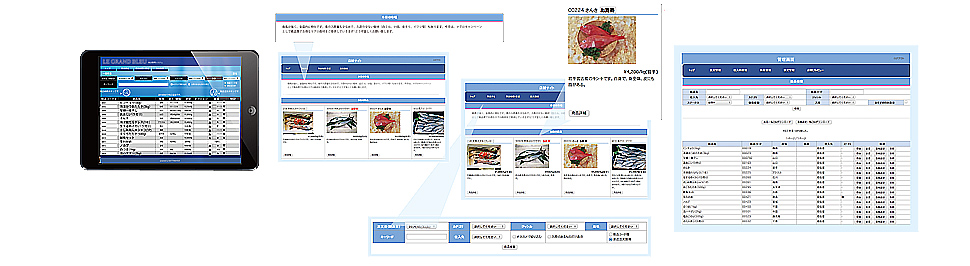店舗サイト
〜商品を発注〜
いつでも、どこでもご発注頂けます!!
このiPad発注システムでは、パソコンやiPadなどインターネットがある環境なら、いつでも、どこでも簡単・確実にご発注頂けます。それにより、従来のFAXによる注文といった煩雑な業務から解放され、業務効率アップ!

いつでも、どこでもご発注頂けます!!
このiPad発注システムでは、パソコンやiPadなどインターネットがある環境なら、いつでも、どこでも簡単・確実にご発注頂けます。それにより、従来のFAXによる注文といった煩雑な業務から解放され、業務効率アップ!

仕入れ情報管理から店舗マネジメントまでお使い頂けます!!
複数店舗をお持ちのチェーン店様では、全店舗の仕入状況を一覧・管理できるため、コスト管理が可能となり、店舗マネジメントのお役に立ちます。 また、店舗に代わり、代理購入することも可能です。
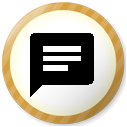
仕入ロスをなくしてより安価なコストでご提供頂けます!!
仕入業者様が、日々変動する市場卸価格や注文情報を管理するサイトです。各店舗からの注文が確定している商品を確実に仕入することができるため、利益率の向上が期待できます。
直近の注文が多い順に自動的に並ぶので、注文が簡単です。ウロコ取り、三枚下ろし、貝殻むきなどのオプションも選択できます。